Kuidas vabaneda arvutis Amigo brauserist
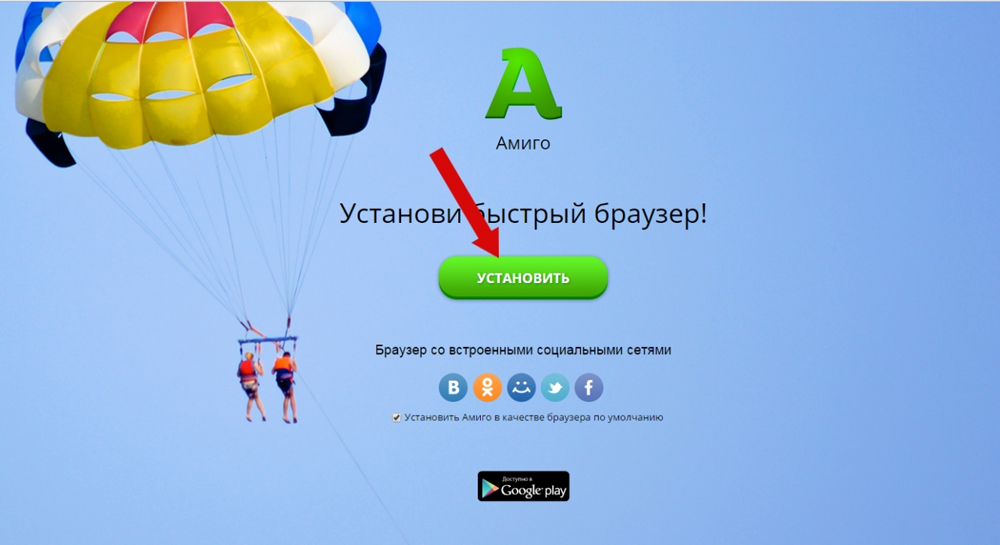
- 4901
- 561
- Noah Pfannerstill
Iga päev laadime Internetist alla mitmesuguseid faile ja programme. Kuid mõnikord juhtub, et arvutisse laaditakse soovimatud kommunaalteenused, mida te üldse ei kavatsenud laadida. Sarnaseid programme nimetatakse viiruslikuks. Reeglina on nad peidetud muude rakenduste paigaldajatele ja paljud kasutajad installivad oma arvutitesse viiruse utiliidid vabatahtlikult, ignoreerides sektsioone täiendavate parameetritega, kus saate kõige sagedamini keelduda tarbetute rakenduste installimisest. Üks levinumaid viirusprogramme on Amigo brauser. Selles artiklis kaalume üksikasjalikult, kuidas Amigo brauserit arvutist eemaldada. Arvame selle välja. Käik!
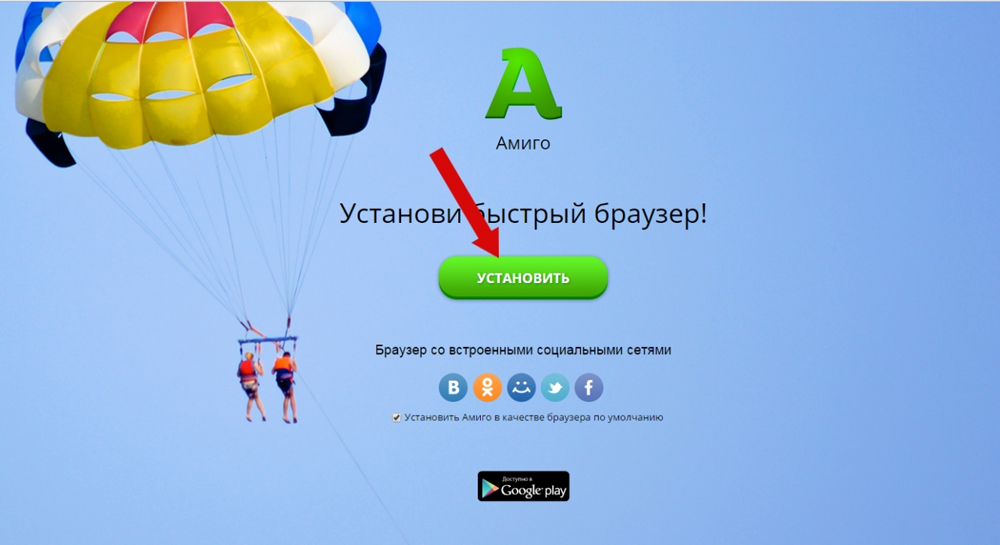
Kui te ei soovi oma elus tarbetuid probleeme, siis ärge kunagi klõpsake sellel rohelisel nupul
Amigol on üks ebameeldiv omadus - isegi kui see kustutati klassikalisel viisil, võib see mõne aja pärast uuesti tulla, kust. Seetõttu ei sobi siin standardne lähenemisviis eemaldamisele.
Alustuseks on endiselt vaja kõige tavalisemat viisi juhtimispaneelil olevate programmide ja komponentide kaudu, et kiiremini sellesse aknasse pääseda. Sisestage sobiv sisenemisvälja.Cpl. Leidke Amigo loend ja klõpsake nuppu "Kustuta".
Pärast vaatleja Amigo eemaldamist rakendus "Mail.ru värskendaja ", mis laadib Amigo alla uue. Seetõttu on vaja sellest protsessist lahti saada.
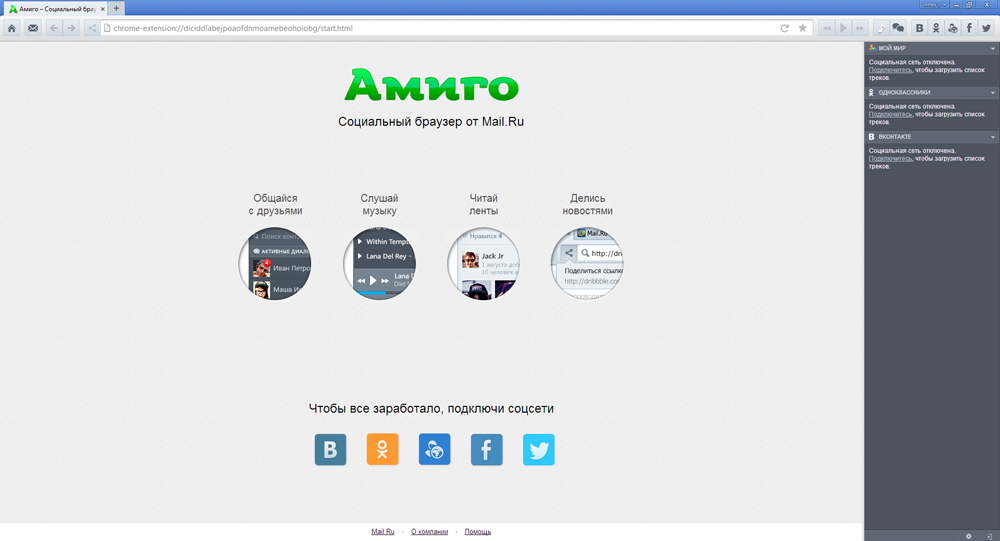
Avage ülesande dispetšer, kasutades CTRL+ALT+Kustuta klahve. Seejärel minge vahekaardile "Protsess". Leidke loendist protsess "MailRuupadater", klõpsake seda õige jamaga. Valige kuvatav menüü "Avage salvestuskoht" ja klõpsake siis nuppu "Täitke protsess". Nüüd pöörduge kausta, kus see fail asub, ja kustutage "Mailruupdater.Exe ".
Viimane meede, mis tuleb läbi viia. Vastavasse aknasse pääsemiseks kasutage Win+R kuuma klahve ja sisestage väljale MSCONFIG (ilma tsitaatmärkideta) (ilma tsitaadimärkideta. Pärast aknasse „Süsteemi konfiguratsioon”, minge vahekaardile “Automaatne laadimine”. Kui teie arvutisse on installitud Windows 8 või enam uusi versioone, leiate automaatse laadimise jaotise otseülesannete dispetšerist. Valige loendis vastav programm ja klõpsake nuppu "Keela". Pärast seda viige läbi arvuti taaskäivitus. Valmis. Sa said Amigo brauserist täielikult lahti.
Olles lõpetanud kõik ülaltoodud toimingud, garanteeritakse, et see brauseri süsteemist hõõrute igavesti.
Nüüd saate teada, kuidas eemaldada Amigo viirusbrauserit süsteemist lõplikult. Nagu näete, tehakse seda väga lihtsaks. Tarkvara installimisel olge ettevaatlik, kontrollige installimisel kõiki täiendavaid sektsioone ja punkte. Nii saate oma arvutis vältida viirusprogrammi uuesti saatmist. Kirjutage kommentaaridesse, kas see artikkel aitas teid, jagage oma kogemusi selliste probleemide lahendamisel teiste kasutajatega ja küsige küsimusi, mis on teile artikli teema kohta huvitatud.

